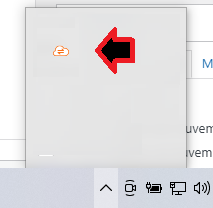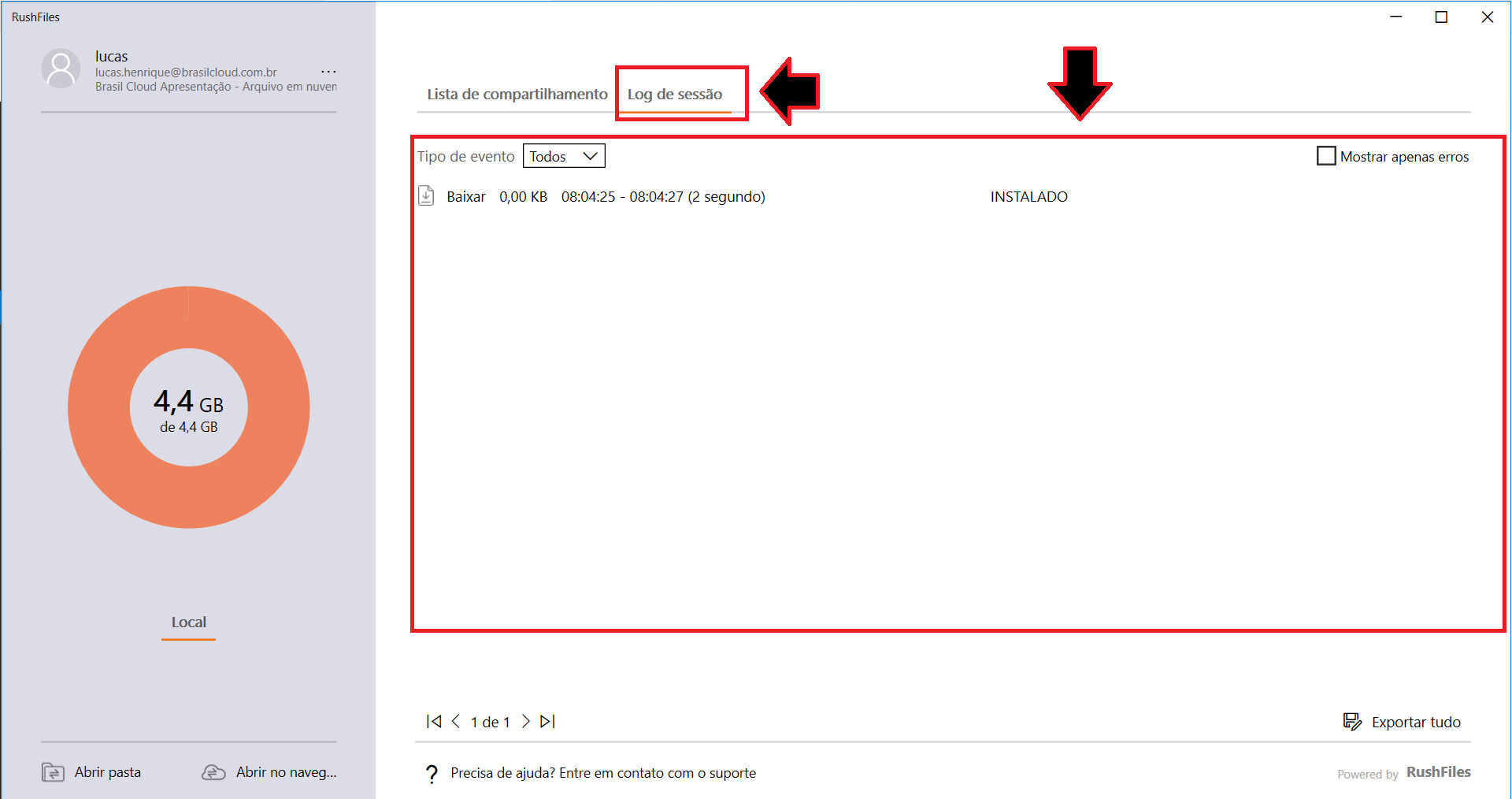Neste tutorial iremos lhe ensinar como conferir os Logs do client do usuário
1 – Abrindo o client
Seu client provavelmente já estará sendo executado, então basta ir no canto direito do Windows e abrir pelo ícone:
2 – Acessando os logs
Agora com o client aberto, você terá algumas informações na tela.
Na parte superior do client, clique em “logs de sessão”. Logo nessa nova aba, será exibido todos os logs relacionados as movimentações recentes em seus arquivos, indentificando os arquivos que foram subidos, baixados ou movidos.
Pronto! Você aprendeu como conferir os Logs do client do usuário – Arquivo em Nuvem!
Para mais informações acesse nossa página de tutorias: Tutoriais Brasil Cloud